Gebruik de Query Designer om complexe query's over meerdere tabellen te bouwen zonder code te schrijven.
SQL Server Management Studio bevat de Query Designer om te helpen bij het maken van query's. Het is een visueel hulpmiddel waarmee u de tabellen en kolommen kunt selecteren die u in uw zoekopdracht wilt opnemen, evenals eventuele filtercriteria.
U hoeft geen SQL-code te schrijven - de Query Designer zal die voor u genereren.
Gebruik de Query Designer om een eenvoudige query te maken
We gaan nu de Query Designer gebruiken om een eenvoudige query te maken. Als je deze tutorial hebt gevolgd, zou je nu een database hebben met drie tabellen - die allemaal gegevens bevatten. En omdat we een relatie tussen deze tabellen hebben vastgesteld, kunnen we nu query's uitvoeren op alle drie, waarbij gerelateerde records worden geretourneerd.
-
Open de Query Designer

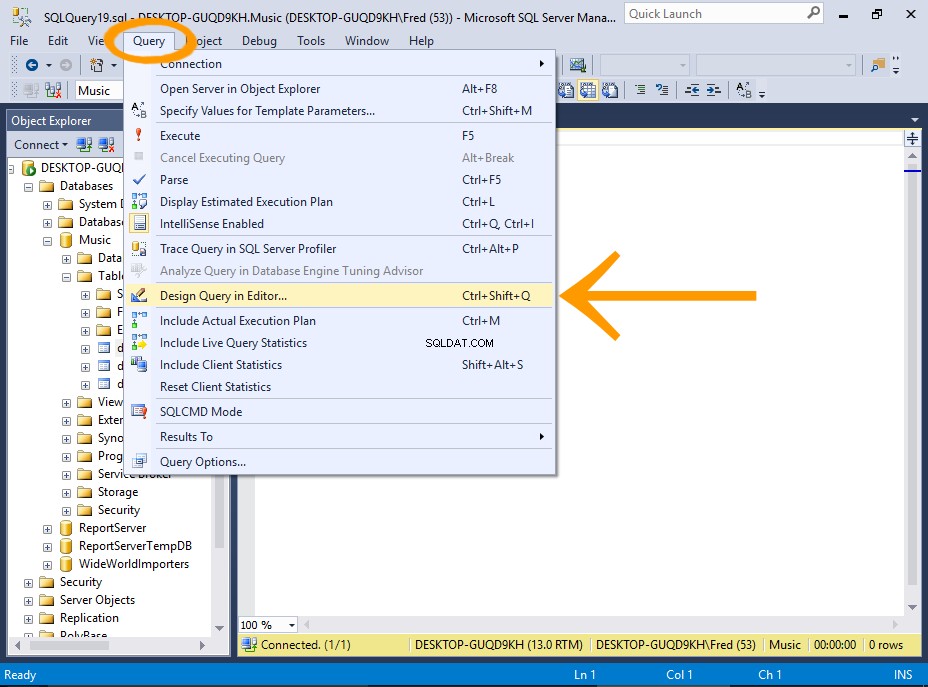
Open een nieuw zoekopdrachtvenster door op Nieuwe zoekopdracht . te klikken in de werkbalk.
Selecteer vervolgens Query> Ontwerpquery in Editor... uit het hoofdmenu.
Als u de Query . niet kunt zien optie in het bovenste menu, klikt u eerst in het queryvenster. Dit zal de bovenste menu-items veranderen in query-gerelateerde opties.
-
De tabellen toevoegen
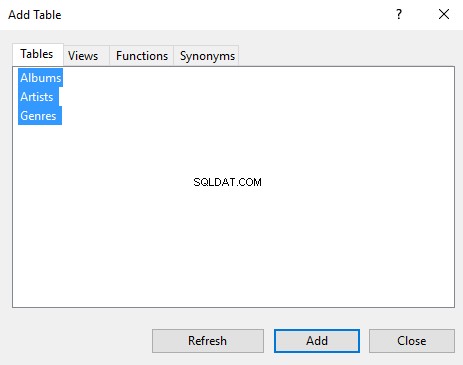
Hier selecteert u welke tabellen u in uw zoekopdracht wilt opnemen.
Selecteer ze alle drie en klik op Toevoegen .
Klik op Sluiten om het dialoogvenster te sluiten.
-
Ontwerp de query
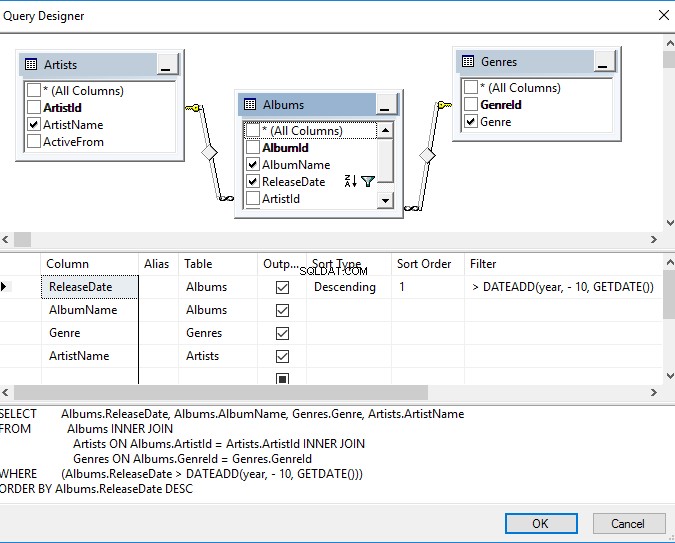
U ziet nu de geselecteerde tabellen en hun relaties in de Query Designer. Klik en sleep ze gerust om een betere visualisatie van hun relatie met elkaar te geven.
Je kunt ook de grootte van elk deelvenster wijzigen door op de rand te klikken en het omhoog of omlaag te slepen.
Een query ontwerpen
Klik in het bovenste deelvenster (het diagramdeelvenster) op elke kolom die u in de query wilt opnemen (of u deze nu wilt weergeven of niet). Elke kolom die u in het bovenste deelvenster selecteert, verschijnt automatisch in het middelste deelvenster.
Gebruik in het middelste venster (het rastervenster of het criteriavenster) de Uitvoer selectievakje om aan te geven welke kolommen in de resultaten worden geretourneerd. Gebruik Sorteertype om de volgorde van de resultaten door een bepaalde kolom te specificeren. U kunt Sorteervolgorde . gebruiken om aan te geven welke kolom als eerste, als tweede, enz. wordt gesorteerd. Gebruik Filter om filtercriteria toe te voegen om de geretourneerde records te filteren.
Het onderste deelvenster (het SQL-venster) genereert dynamisch de SQL-instructie die uw query produceert. Dit is de instructie die wordt uitgevoerd wanneer u de Query Designer sluit en de query uitvoert.
Ons voorbeeld
In ons voorbeeld retourneert onze zoekopdracht alle albums (samen met hun genre, artiest en genre) die in de afgelopen tien jaar zijn uitgebracht. De criteria om dit te bereiken zijn >DATEADD(year, - 10, GETDATE()) . De query sorteert de resultaten op de releasedatum in aflopende volgorde.
Hier is een close-up van het deelvenster Criteria:

U kunt de volgorde van de kolommen wijzigen door erop te klikken en ze omhoog of omlaag te slepen.
Als je dit leest lang nadat deze tutorial is geschreven, moet je misschien de criteria aanpassen om 20 jaar of langer terug te gaan voordat je resultaten krijgt.
Je kunt ook iets moderners aan de muziekcollectie toevoegen :)
Zorg ervoor dat u deze zoekopdracht in het zoekvenster openhoudt, want daarna zullen we deze opslaan als een weergave.
